配置路由器域名解析
斐讯路由器dns的配置方法步骤

斐讯路由器dns的配置方法步骤斐讯致力于向客户提供移动终端、数据通信、云计算等技术设备及整体解决方案和服务的高新技术企业公司,那么你知道斐讯路由器dns的配置方法吗?下面是店铺整理的一些关于斐讯路由器dns的相关资料,供你参考。
什么是dns?DNS(Domain Name System,域名系统),因特网上作为域名和IP地址相互映射的一个分布式数据库,能够使用户更方便的访问互联网,而不用去记住能够被机器直接读取的IP数串。
通过主机名,最终得到该主机名对应的IP地址的过程叫做域名解析(或主机名解析)。
DNS协议运行在UDP协议之上,使用端口号53。
IP地址都可以有一个主机名,主机名由一个或多个字符串组成,字符串之间用小数点隔开。
有了主机名,就不要死记硬背每台IP设备的IP地址,只要记住相对直观有意义的主机名就行了。
这就是DNS协议所要完成的功能。
主机名到IP地址的映射有两种方式:1)静态映射,每台设备上都配置主机到IP地址的映射,各设备独立维护自己的映射表,而且只供本设备使用;2)动态映射,建立一套域名解析系统(DNS),只在专门的DNS服务器上配置主机到IP地址的映射,网络上需要使用主机名通信的设备,首先需要到DNS服务器查询主机所对应的IP地址。
[1]通过主机名,最终得到该主机名对应的IP地址的过程叫做域名解析(或主机名解析)。
在解析域名时,可以首先采用静态域名解析的方法,如果静态域名解析不成功,再采用动态域名解析的方法。
可以将一些常用的域名放入静态域名解析表中,这样可以大大提高域名解析效率。
斐讯路由器dns的配置方法1、打开【基本设置】→【运行状态】→【设备信息】,查看”WAN口状态”下的DNS服务器信息并记下,如下图:2、打开【高级设置】→【DHCP设置】→【DHCP服务】,把上一步查看到DNS服务器信息填写到”首选DNS服务器”和”备用DNS服务器”中,保存。
注意路由器DNS设置完成后,电脑或手机需重新连接重新获取地址,或者直接把路由器重启一下。
动态域名解析联网方案TP-Link
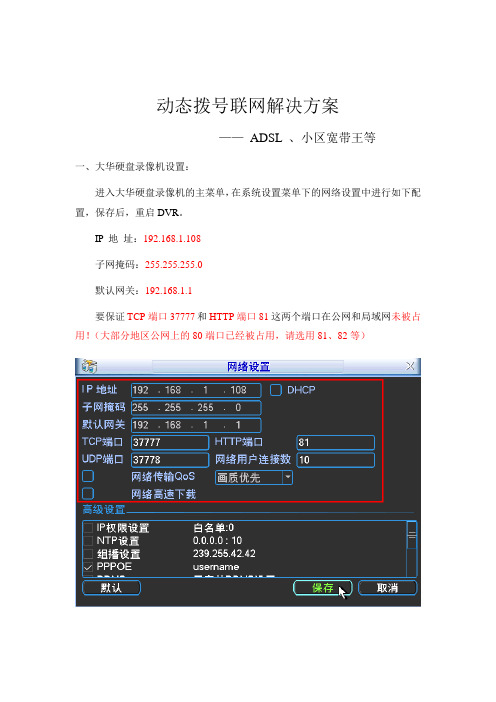
动态拨号联网解决方案——ADSL 、小区宽带王等一、大华硬盘录像机设置:进入大华硬盘录像机的主菜单,在系统设置菜单下的网络设置中进行如下配置,保存后,重启DVR。
IP 地址:192.168.1.108子网掩码:255.255.255.0默认网关:192.168.1.1要保证TCP端口37777和HTTP端口81这两个端口在公网和局域网未被占用!(大部分地区公网上的80端口已经被占用,请选用81、82等)二、TP-Link路由器设置:(如果现场使用的是网通线路,则TP-Link的路由器一定要是网通专用版本,且自带动态域名解析功能)1、配置路由器的局域网端(LAN口设置):在路由器网络参数――LAN口设置页面中,将路由器的局域网IP地址设置为192.168.1.1 ,子网掩码设置为255.255.255.0,将路由器的LAN地址作为硬盘录像机的网关,也就是说整个局域网的网关就是路由器的LAN地址,再点击保存按钮,然后进入WAN页面。
2、配置路由器的广域网端(WAN口设置):在路由器网络参数――WAN口设置页面中,将路由器的WAN端口连接类型选择为PPPoE,再输入上网和上网口令,如果是网通用户,请将拨号模式选择为:特殊拨号模式,然后将连接模式选择为:自动连接,在开机和断线后自动连接,以保证在断线的情况下能够自动拨号上网,然后点击保存按钮,然后进入转发规则页面。
3、配置路由器的虚拟服务器:在路由器的转发规则――虚拟服务器界面中,点击添加新条目按钮进入添加虚拟服务器页面,在服务端口号输入:37777,对应的IP地址为192.168.1.108,协议选择:ALL,状态选择:生效,点击保存按钮。
使用相同的方法添加端口号81 ,添加完成后,在虚拟服务器列表中会显示出这两个端口的状态,如下图。
对于需要映射多台录像机的情况,进行如下设置:DVR的IP地址:可以扩展为192.168.1.109、192.168.1.110等;TCP端口:可以扩展为37779、37780等;HTTP端口:可以扩展为82、83等。
路由器配置命令大全
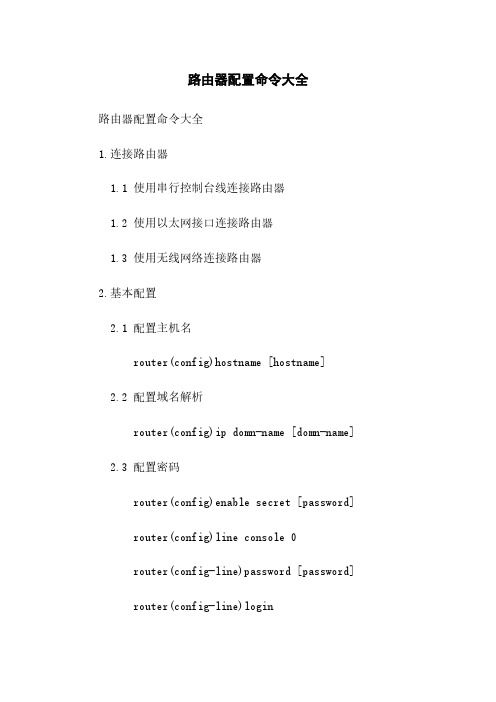
路由器配置命令大全路由器配置命令大全1.连接路由器1.1 使用串行控制台线连接路由器1.2 使用以太网接口连接路由器1.3 使用无线网络连接路由器2.基本配置2.1 配置主机名router(config)hostname [hostname]2.2 配置域名解析router(config)ip domn-name [domn-name] 2.3 配置密码router(config)enable secret [password] router(config)line console 0router(config-line)password [password] router(config-line)loginrouter(config-line)exitrouter(config)line vty 0 15router(config-line)password [password]router(config-line)loginrouter(config-line)exit2.4 配置管理IP地质router(config)interface [interface]router(config-if)ip address [ip-address] [subnet-mask]router(config-if)no shutdown3.网络协议配置3.1 配置静态路由router(config)ip route [destination-network] [subnet-mask] [next-hop]3.2 配置动态路由router(config)router [routing-protocol]router(config-router)network [network-address] [subnet-mask]3.3 配置带宽管理router(config)interface [interface]router(config-if)bandwidth [bandwidth-in-kbps]3.4 配置ACL(访问控制列表)router(config)access-list [access-list-number] [permit/deny] [source-network] [source-wildcard]4.NAT(网络地质转换)配置4.1 配置静态NATrouter(config)ip nat inside source static [inside-local-address] [outside-global-address]4.2 配置动态NATrouter(config)ip nat pool [pool-name] [start-ip-address] [end-ip-address] netmask [subnet-mask]router(config)ip nat inside source list [access-list] pool [pool-name]4.3 配置PAT(端口地质转换)router(config)interface [interface]router(config-if)ip nat insiderouter(config)interface [interface]router(config-if)ip nat outside5.VLAN(虚拟局域网)配置5.1 配置VLANrouter(config)vlan [vlan-id]router(config-vlan)name [vlan-name]5.2 配置接口VLANrouter(config)interface [interface]router(config-if)switchport mode accessrouter(config-if)switchport access vlan [vlan-id]5.3 配置Trunk接口router(config)interface [interface]router(config-if)switchport mode trunkrouter(config-if)switchport trunk allowed vlan [vlan-list]6.特定协议配置6.1 配置DHCP(动态主机配置协议)router(config)ip dhcp pool [pool-name]router(dhcp-config)network [network-address] [subnet-mask]router(dhcp-config)default-router [default-gateway]router(dhcp-config)dns-server [dns-server-ip]6.2 配置NTP(网络时间协议)router(config)ntp server [ntp-server-ip]router(config)ntp update-calendar6.3 配置SNMP(简单网络管理协议)router(config)snmp-server community [community-string] [ro/rw]router(config)snmp-server host [host-ip] [community-string]7.安全配置7.1 配置SSH(安全外壳协议)router(config)hostname [hostname]router(config)ip domn-name [domn-name]router(config)crypto key generate rsarouter(config)ip ssh version 2router(config)line vty 0 15router(config-line)transport input sshrouter(config-line)login localrouter(config-line)exit7.2 配置防火墙router(config)access-list [access-list-number] [permit/deny] [source-network] [source-wildcard] router(config)interface [interface]router(config-if)ip access-group [access-list-number] [in/out]附件:无法律名词及注释:- IP地质:Internet Protocol Address,互联网协议地质,用于标识网络上主机的唯一数字标识。
配置路由器域名解析
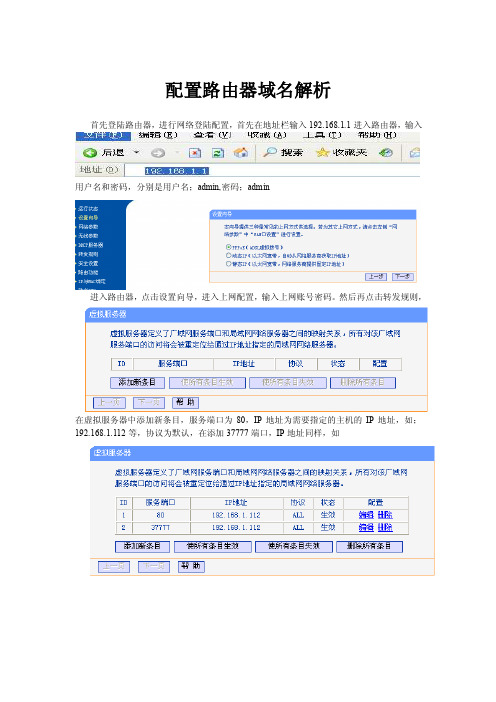
配置路由器域名解析
首先登陆路由器,进行网络登陆配置,首先在地址栏输入192.168.1.1进入路由器,输入
用户名和密码,分别是用户名;admin,密码;admin
进入路由器,点击设置向导,进入上网配置,输入上网账号密码。
然后再点击转发规则,
在虚拟服务器中添加新条目,服务端口为80,IP地址为需要指定的主机的IP地址,如;192.168.1.112等,协议为默认,在添加37777端口,IP地址同样,如
再在DMZ主机中设置;
然后在动态DNS中输入申请的花生壳域名,启用DDNS,点击登陆,然后服务类型就会
出现相应的服务器域名,记住这个域名在外网输入后就可以登陆了。
大华硬盘录像机网络远程配置,首先在大华的官方网站上/下载PSSV4.04客户端,安装完毕后运行PSS,在窗口的右上方的设备列表里右键点击,弹出设备
添加列表,点击添加。
名称中输入监控的地址,在IP填入路由器中生成的服务器域名,用户中输入硬盘录像机的用户名,如admin,密码中输入;硬盘录像机的密码;admin, 确认密码中输入;硬盘录像机的密码;admin,类型中选择数字硬盘录像机,点击保存。
现在就可以浏览网络监控了。
无线网络的dns怎么设置才正确

无线网络的dns怎么设置才正确dns域名解析是网络中一个很重要参数,如果设置不当是无法正常上网的,那么对于无线网络dns怎么正确设置呢,下面是店铺为大家整理了关于无线网络的dns设置的方法,希望能够帮助到您!无线网络的dns设置的方法路由器上设置DNS如果是路由器设置DNS的话,那么请登录192.168.1.1或者192.168.0.0,路由器登录地址和账号密码都在路由器后面的标签不知道的朋友可以去看看,记下。
登录账号密码后,一般是点击高级设置。
进入设置页面后,看到没?DNS设置,点击进去就可以设置了。
比如小编设置为这样的DNS ,然后确定,重启路由器后就生效了。
电脑上设置dns点击右下角的网络信号标志,然后再点击打开网络共享中心打开后点击【更改适配器设置】,XP系统的话是网络邻居——打开网络连接。
总之,找到无线网落连接就可以选择无线网络连接,右键属性,选择网络协议IP4,以后可能是设置IP6手动设置IP地址就可以了,广东联通的DNS是221.5.88.88,电信是202.96.128.68,如果不知道的话可以百度或者打联通或电信客服电话询问即可。
设置完确定点击就可以了。
相关阅读:无线路由器常见故障分析1、验证电缆是否安全连接这可能听起来像一个没有脑子,但大部分用户们有时忘记检查最明显的解决方案,然后再转到更复杂的解决方案。
有人可能意外地拉扯或踢了一根电缆,导致电缆拔掉或松动。
所以应检查所有涉及的电缆,并确保它们已牢固连接。
2、检查过热像任何其他电子设备一样,路由器可能会成为过热的牺牲品。
这种过热可能会损坏路由器,或者使其不稳定。
检查路由器的温度,看看它是多么热。
如果过热的话,请确保气流充足。
3、路由器摆放位置很重要如果你无法使用Wi-Fi,则需要尝试重新摆放路由器。
应确保没有阻塞无线信号,特别是可能干扰的金属物体或设备,如微波炉和无线电话等。
还应确保路由器的天线位于垂直方向而不是水平位置,因为垂直天线将提供最大的覆盖区域。
如何使用动态域名解析(DDNS)实现电脑独立IP
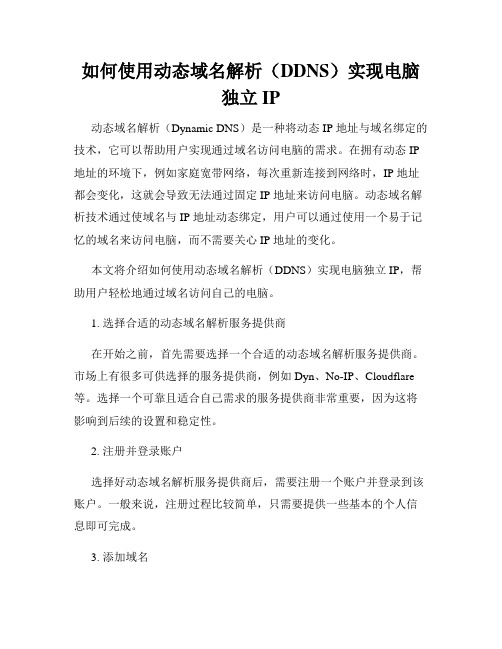
如何使用动态域名解析(DDNS)实现电脑独立IP动态域名解析(Dynamic DNS)是一种将动态 IP 地址与域名绑定的技术,它可以帮助用户实现通过域名访问电脑的需求。
在拥有动态 IP 地址的环境下,例如家庭宽带网络,每次重新连接到网络时,IP 地址都会变化,这就会导致无法通过固定 IP 地址来访问电脑。
动态域名解析技术通过使域名与 IP 地址动态绑定,用户可以通过使用一个易于记忆的域名来访问电脑,而不需要关心 IP 地址的变化。
本文将介绍如何使用动态域名解析(DDNS)实现电脑独立 IP,帮助用户轻松地通过域名访问自己的电脑。
1. 选择合适的动态域名解析服务提供商在开始之前,首先需要选择一个合适的动态域名解析服务提供商。
市场上有很多可供选择的服务提供商,例如Dyn、No-IP、Cloudflare 等。
选择一个可靠且适合自己需求的服务提供商非常重要,因为这将影响到后续的设置和稳定性。
2. 注册并登录账户选择好动态域名解析服务提供商后,需要注册一个账户并登录到该账户。
一般来说,注册过程比较简单,只需要提供一些基本的个人信息即可完成。
3. 添加域名登录账户后,需要添加要使用的域名。
这个过程可能需要提供一些域名相关的信息,例如域名主机记录、TTL(Time to Live)等。
根据服务提供商的要求,按照指引填写相关信息并添加域名。
4. 配置动态 DNS 客户端动态域名解析需要一个客户端软件来检测电脑的 IP 地址变化,并将新的 IP 地址与域名进行绑定。
根据选择的服务提供商不同,客户端软件的安装和配置可能会有所不同。
在注册登录完成后,一般可以在服务提供商的网站上找到相应的下载和配置指南。
根据指南安装和配置动态 DNS 客户端,并将其与账户绑定。
5. 设置路由器在实现电脑独立 IP 的过程中,还需要在路由器上进行一些设置,以确保动态 DNS 客户端可以正常工作。
通过登录路由器的管理界面,找到相应设置,一般在「高级设置」或「网络设置」中。
如可使用路由器的域名解析访问网络摄像机(1)
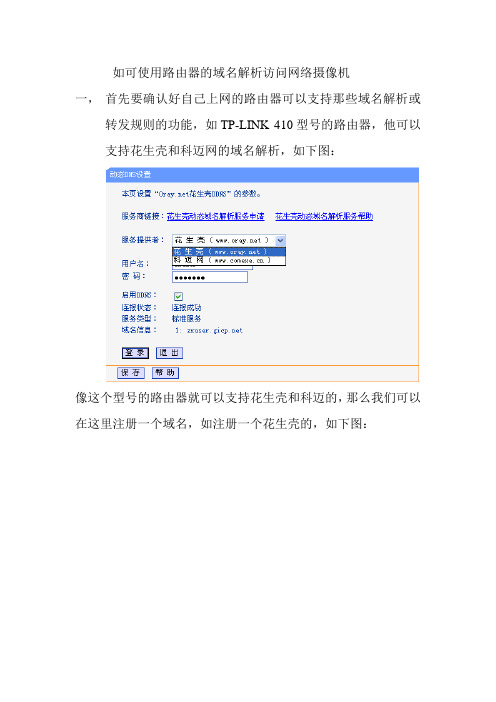
如可使用路由器的域名解析访问网络摄像机一,首先要确认好自己上网的路由器可以支持那些域名解析或转发规则的功能,如TP-LINK 410型号的路由器,他可以支持花生壳和科迈网的域名解析,如下图:像这个型号的路由器就可以支持花生壳和科迈的,那么我们可以在这里注册一个域名,如注册一个花生壳的,如下图:在上图中,把申请的用户名和密码对应填入,启用DDNS,链接成功后,会显示域名信息,那么这个域名信息的内容就是你所申请的域名。
那么成功申请了域名之后,下一步就要在路由器里面的转发规则里设置,如下图:在转发规则里面,将摄像机的IP地址和服务端口对应填入,比如:网络机的IP是:192.168.1.2 把这个IP填入列表的IP地址栏,我们的摄像机的服务端口默认的是80和3000的,那么在路由器里面设置时,3000的端口要加上1位,即是3001,协议选择‘ALL’,状态选择‘生效’,设置完成后要保存设置。
如果有第二台摄像机,就要把摄像机的IP地址和WEB端口和服务端口要修改,如IP是192.168.1.3 那么WEB的端口就要改成81,默认的服务端口是3000的,要修改成4000,WEB 的默认端口是80的,要修改成81,IP地址和服务端口要在收索器里面才能修改,如下图:WEB端口要在IE里面修改,修改完后要重启摄像机才能有效,如下图:这个设备在路由器里面的设置参数是:服务端口是4001和81的,在远程登陆域名时,第一个设备是默认的,第二个设备要在域名的后面加上端口号:如:81 ,登陆成功后IE界面的服务端口要修改成4000,这样就可以在远程访问第二个设备了。
如下图:一.用 ,用这个网站也可以实现远程监控,打开后如下图:输入用户名和密码“szuser ”输入验证码点击登陆如下图::四,点击你所要观看的摄像机名称,就可以看到画面了,如下图:国外的客户也可以在国外注册和访问 的网站,(已经支持英文版本)。
二.用户怎样注册自己登录的用户名和密码:在IE浏览栏里输入网站上注册,如下图:点击注册,显示画面如下图:输入自己的用户名,点击下一步:如下图:填写所需的资料后,点击创建账号,然后在邮箱里找到登陆用户名和密码即可。
华为路由器命令及注释
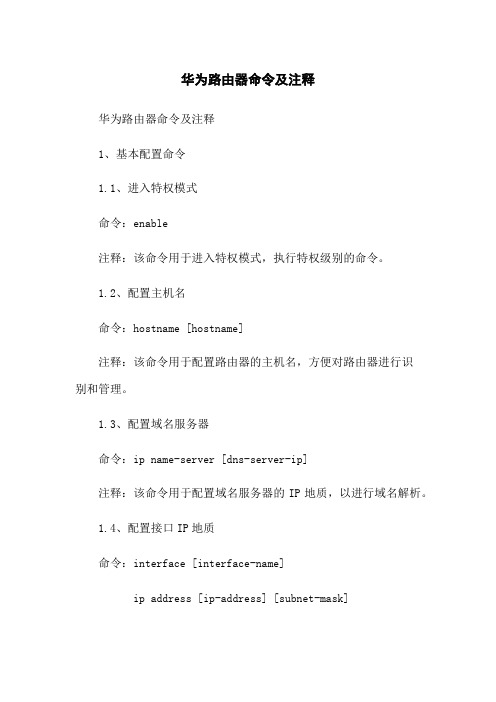
华为路由器命令及注释华为路由器命令及注释1、基本配置命令1.1、进入特权模式命令:enable注释:该命令用于进入特权模式,执行特权级别的命令。
1.2、配置主机名命令:hostname [hostname]注释:该命令用于配置路由器的主机名,方便对路由器进行识别和管理。
1.3、配置域名服务器命令:ip name-server [dns-server-ip]注释:该命令用于配置域名服务器的IP地质,以进行域名解析。
1.4、配置接口IP地质命令:interface [interface-name]ip address [ip-address] [subnet-mask]注释:该命令用于配置指定接口的IP地质和子网掩码,使路由器能够在网络中进行通信。
2、路由配置命令2.1、配置静态路由命令:ip route [destination-network] [subnet-mask] [next-hop]注释:该命令用于配置静态路由,将目标网络和下一跳地质关联起来。
2.2、配置默认路由命令:ip route 0:0:0:0 0:0:0:0 [next-hop]注释:该命令用于配置默认路由,将所有未知目的地的数据包都发送到指定的下一跳地质。
3、安全配置命令3.1、配置登录认证命令:line vty 0 4authentication-mode [password ---- AAA]注释:该命令用于配置登录认证方式,在vty线路上设置密码认证或AAA认证。
3.2、配置SSH命令:ssh authentication-mode [password ---- publickey] ssh user [username]注释:该命令用于配置SSH认证方式,可以选择使用密码认证或公钥认证,还可以配置SSH用户。
4、接口配置命令4.1、配置接口描述命令:interface [interface-name]description [description]注释:该命令用于配置接口的描述信息,便于了解接口的用途或连接对象。
- 1、下载文档前请自行甄别文档内容的完整性,平台不提供额外的编辑、内容补充、找答案等附加服务。
- 2、"仅部分预览"的文档,不可在线预览部分如存在完整性等问题,可反馈申请退款(可完整预览的文档不适用该条件!)。
- 3、如文档侵犯您的权益,请联系客服反馈,我们会尽快为您处理(人工客服工作时间:9:00-18:30)。
strong>静态域名解析配置命令
4.3.1 host
配置静态域名解析。
host host-name ip-address
【参数说明】
host-name为域名,最大长度为20的字符串。
ip-address为IP地址,点分十进制格式。
【缺省情况】
系统静态域名解析表为空。
【命令模式】
全局配置模式
【使用指南】
域名解析有两种:动态域名解析和静态域名解析,所谓静态域名解析,即用户手工配置域名到IP地址的映射,动态域名解析,则通过域名解析服务器(DNS)来解析。
Quidway(R)系列路由器目前只支持静态域名解析,系统最多可以维护50条映射项。
【举例】
配置域名Quidway1到IP地址129.102.0.1的映射。
Quidway(config)#host Quidway1 129.102.0.1
【相关命令】
delete-host,show host
4.3.2 delete-host
删除静态域名解析项。
delete-host host-name
【参数说明】
host-name为域名,最大长度为20的字符串。
【缺省情况】
系统静态域名解析表缺省为空。
【命令模式】
全局配置模式
【使用指南】
域名解析有两种:动态域名解析和静态域名解析,所谓静态域名解析,即用户手工配置域名到IP地址的映射,动态域名解析,则通过域名解析服务器(DNS)来解析。
Quidway(R)系列路由器目前只支持静态域名解析,系统最多可以维护50条映射项。
【举例】
删除域名为Quidway1的静态域名解析项。
Quidway(config)#delete-host Quidway1
【相关命令】
host,show host
4.3.3 s host
显示静态域名解析表
show host
【命令模式】
特权用户模式
【使用指南】
可以根据该命令的输出信息,确认用户对静态域名解析表输出是否正确。
【举例】
Quidway#show host
Quidway1 129.102.0.1
【相关命令】
host,delete-host。
